Navigation
メール専用サーバ » PostfixAdminの使い方
メールアドレスの追加・変更・削除方法
ここでは、PostfixAdminでのメールアドレスの追加・変更・削除方法について案内いたします。
(弊社メール専用サーバについては、こちらの弊社ページをご確認ください)
※注意事項
・初期状態では、特権管理者のメールアドレスが一つ設定されています。
・メールアドレスを追加しても、DNS の設定が完了していませんと、メール専用サーバにメールは配送されません。
・他サーバからメールアドレスを移行する場合は、先に PostfixAdmin でドメイン・メールアドレスを追加したのちに、DNS の設定で対象ドメインの MX に指定されたホスト名の IP をメール専用サーバの IP に変更する形となります。(メールサーバーの移行についてはこちらの弊社FAQをご確認ください)
■メールアドレスの追加方法
1. PostfixAdmin に特権管理者もしくは対象ドメインの管理者としてログインします。(ログインについては開始時にお渡しした PDF をご参照ください)
2. 上部メニューから「アドレス一覧」→「メールアドレスの追加」へと進みます。
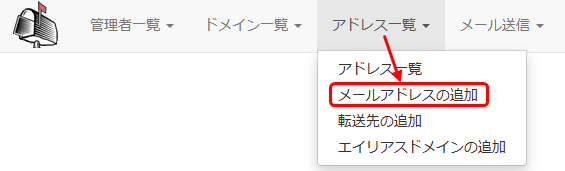
3. 必要な情報を入力します。(ここでは例として、test@example.jp を追加しています)
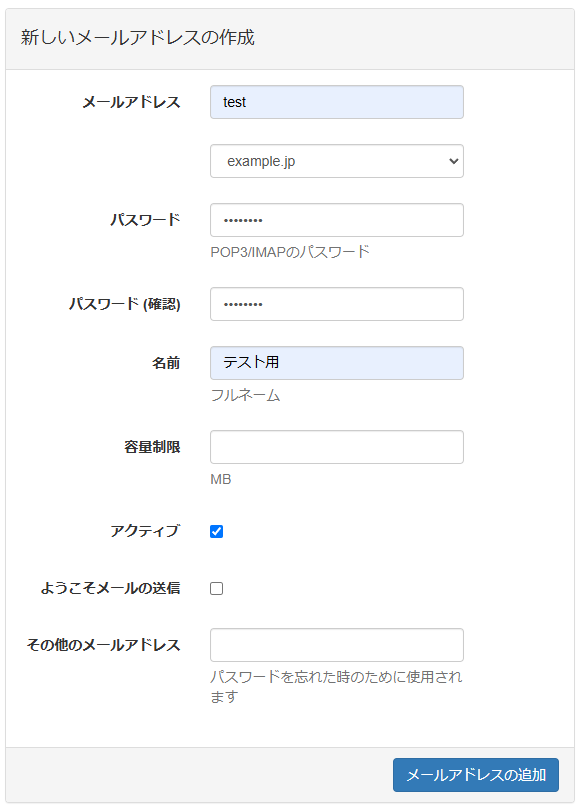
メールアドレス:追加したいメールアドレス。テキストボックスに @ より前の部分を入力し、セレクトボックスで対象のドメインを選択
パスワード:メールアドレスのパスワード(メーラー設定やwebメールのログイン時に入力するパスワード)
パスワード(確認):上記パスワードと同じものを入力
名前:管理用の名前(動作に影響ありません)
容量制限:メールアドレスで使用できる最大容量を指定したい場合に入力(無制限の場合は入力なし)
アクティブ:このメールアドレスを使用可とするため、チェック
ようこそメールの送信:メールアドレス追加完了後に「ようこそ」という件名の短いテストメールを送信するかどうか(送信したくない場合はチェックなし)
その他のメールアドレス:このメールアドレスを使用するユーザーがパスワードを忘れた際、パスワードリセットするためのリンクを送信するための送信先メールアドレス。このユーザーが受信できる別のメールアドレス(管理者がパスワードを一括管理する場合は不要)
4. 「メールアドレスの追加」ボタンをクリックして新しいメールアドレスを追加します。
5. 上部メニューから「アドレス一覧」→「アドレス一覧」へと進み、追加したメールアドレスが表示されているか確認して完了となります。
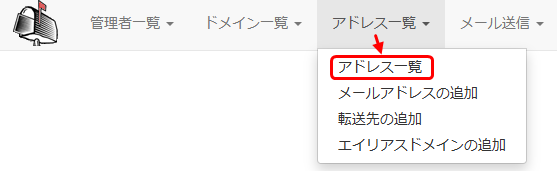
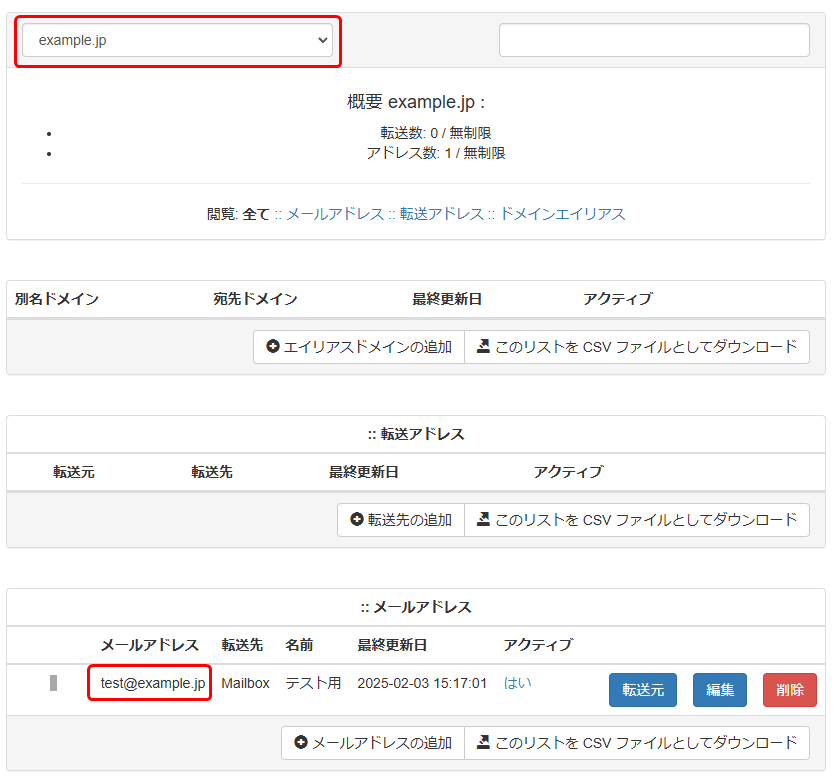
■メールアドレスの変更方法
1. PostfixAdmin に特権管理者もしくは対象ドメインの管理者としてログインします。(ログインについては開始時にお渡しした PDF をご参照ください)
2. 上部メニューから「アドレス一覧」→「アドレス一覧」へと進みます。
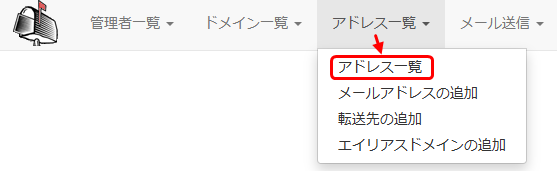
3. 対象ドメインをセレクトボックスより選択し、変更したいメールアドレスの「編集」ボタンをクリック(ここでは、test@example.jp を変更)
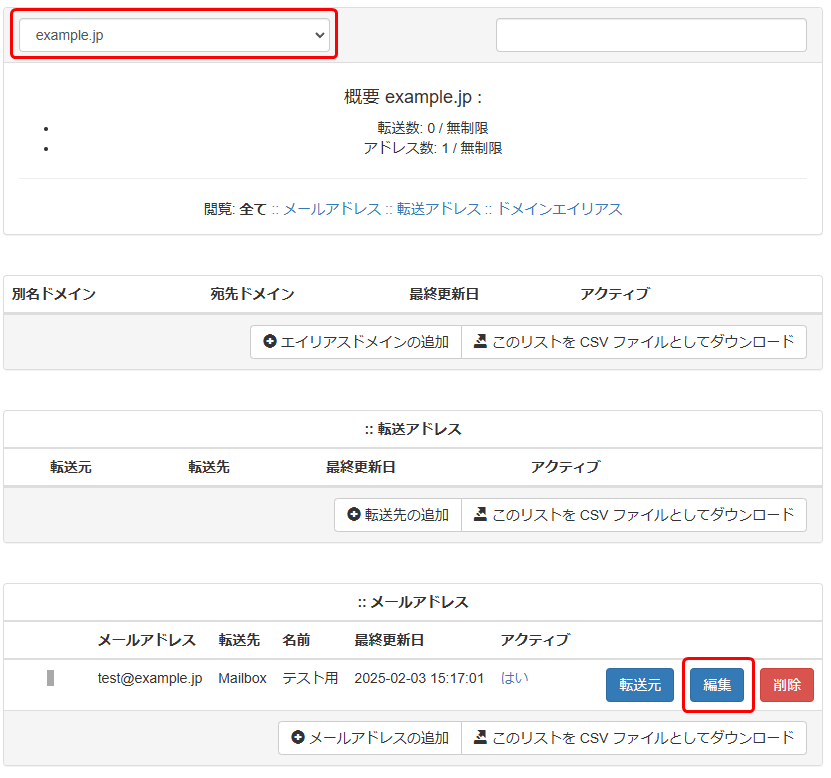
4. 変更したい項目を入力します。(ここではパスワードを変更)
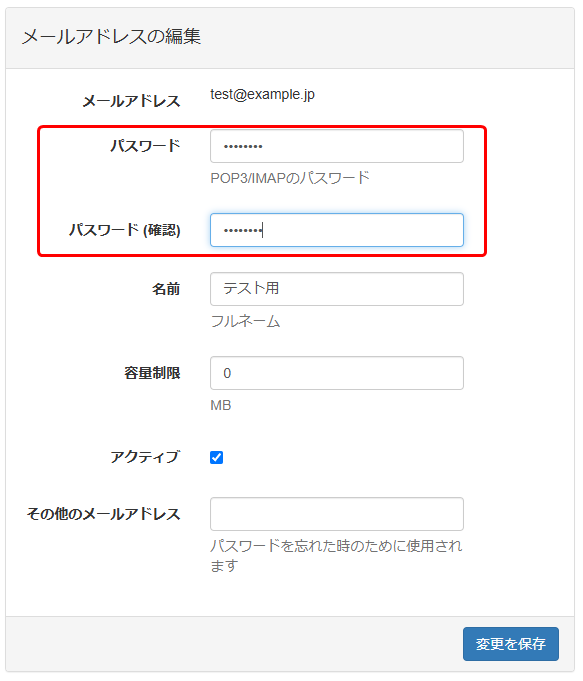
※容量制限が「0」になっていますが、これは無制限を意味していますので、このままで問題ありません(容量制限したい場合は数値を入力)
4. 「変更を保存」ボタンをクリックすると、変更内容が保存されます。
■メールアドレスの削除方法
※メールアドレスを削除しますと、即座にそのメールアドレスが使用できなくなるので、ご注意ください
1. PostfixAdmin に特権管理者もしくは対象ドメインの管理者としてログインします。(ログインについては開始時にお渡しした PDF をご参照ください)
2. 上部メニューから「アドレス一覧」→「アドレス一覧」へと進みます。
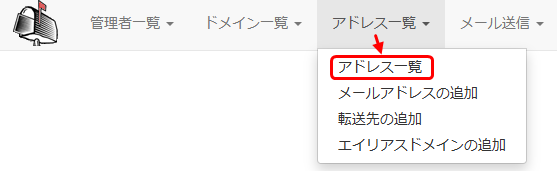
3. 削除したいメールアドレスの「削除」リンクをクリックします。(ここでは、test@example.jp を削除)
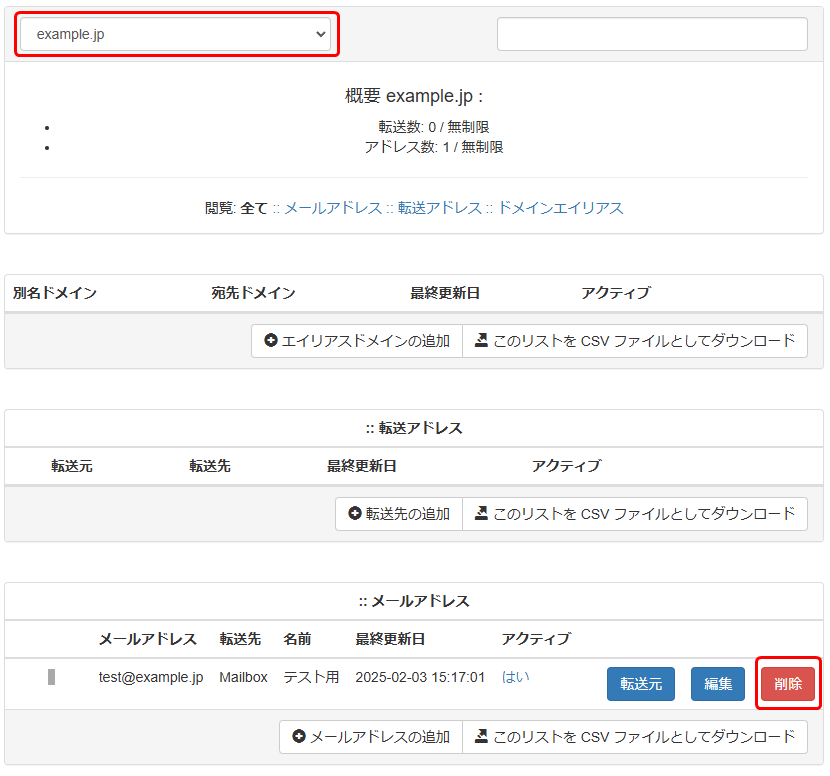
4. 確認ダイアログが表示されるので、「OK」をクリックして削除を確定します。
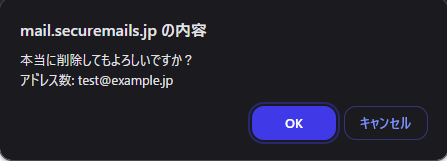
タグ: -
最終更新: 2025-02-13 06:33
製作者: Prox System design
改訂: 1.33
最も人気の ページ 
- PHPが動作しない場合の対処方法 (308462 回の閲覧)
- FTP サービスの開始 (229013 回の閲覧)
- Webmin へのアクセスについて(FireFox) (222909 回の閲覧)
- Tera Term の設定 (201751 回の閲覧)
- Gmailにメールが送信できない 2 (201256 回の閲覧)
- MySQL ユーザの新規作成 (198999 回の閲覧)
- WinSCP接続用の秘密鍵作成 (197906 回の閲覧)
- Gmailにメールが送信できない (194090 回の閲覧)
- Webmin からのメール転送設定 (183380 回の閲覧)
- メールの転送設定 (169047 回の閲覧)
最近の ページ 
- 他のサーバから、メール専用サーバにメールサーバーを移行したい (2025-02-14 01:47)
- 一般ユーザのコントロールパネル (2025-02-13 07:28)
- 転送先の追加・変更・削除方法 (2025-02-13 07:06)
- ドメインの追加・削除方法 (2025-02-13 06:33)
- メールアドレスの追加・変更・削除方法 (2025-02-13 06:33)
